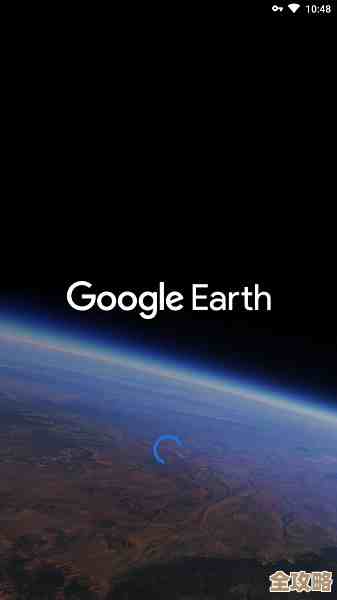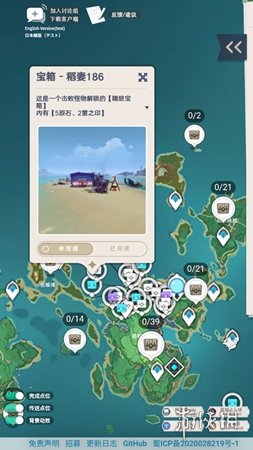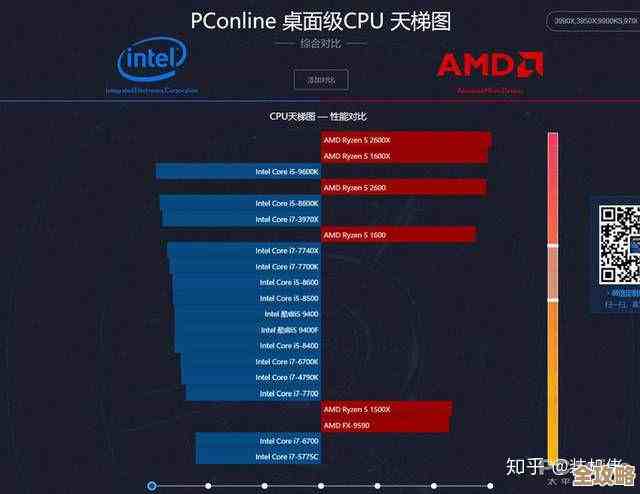轻松掌握Windows 11家庭版完整安装流程及注意事项
- 问答
- 2025-11-15 13:16:18
- 5
在开始安装Windows 11家庭版之前,最重要的一步是确认你的电脑是否能够运行它,微软官方设定了一些最低硬件要求(来源:微软官方网站),你需要检查的几个关键点是:你的电脑处理器(CPU)最好是最近几年的型号,比如英特尔第八代酷睿或更高,或者AMD的锐龙2000系列或更高;内存(RAM)至少需要4GB,但建议8GB或更多才能更流畅;存储空间(硬盘)需要64GB或更大的可用空间;显卡需要支持DirectX 12或更高版本;最关键的一点是,你的电脑必须支持TPM 2.0(可信平台模块)和安全启动(Secure Boot)功能,对于大多数近几年购买的品牌电脑,这些功能通常是默认开启的,但如果你是自己组装的电脑或较老的设备,可能需要进入BIOS设置中手动开启它们,有一个非常方便的工具叫做“PC健康检查”(来源:微软官方提供的应用程序),你可以从微软官网下载并运行它,它会直接告诉你你的电脑是否满足升级条件。
接下来是准备工作,这就像出门远行前要打包行李一样,非常重要,第一步是备份你的所有重要文件,因为安装过程虽然通常不会删除你的个人文件(尤其是在升级安装时),但以防万一,比如断电或意外中断导致数据损坏,将照片、文档、工作资料等重要文件复制到移动硬盘、U盘或云盘(如OneDrive、百度网盘)上是绝对必要的,第二步是确保你的电脑已经连接到稳定的互联网,并且连接了电源适配器,整个安装过程需要联网下载更新,并且耗时可能较长,避免中途断电至关重要,第三步是准备好你的微软账户(Microsoft Account)和密码,Windows 11家庭版在初始设置时强制要求联网并登录微软账户,如果你没有,最好提前注册一个,建议你记下当前Windows 10或其他版本的产品密钥,或者确认你的电脑主板是已经预装了正版Windows的(即数字许可证),这样在安装Windows 11后会自动激活,无需额外输入密钥。
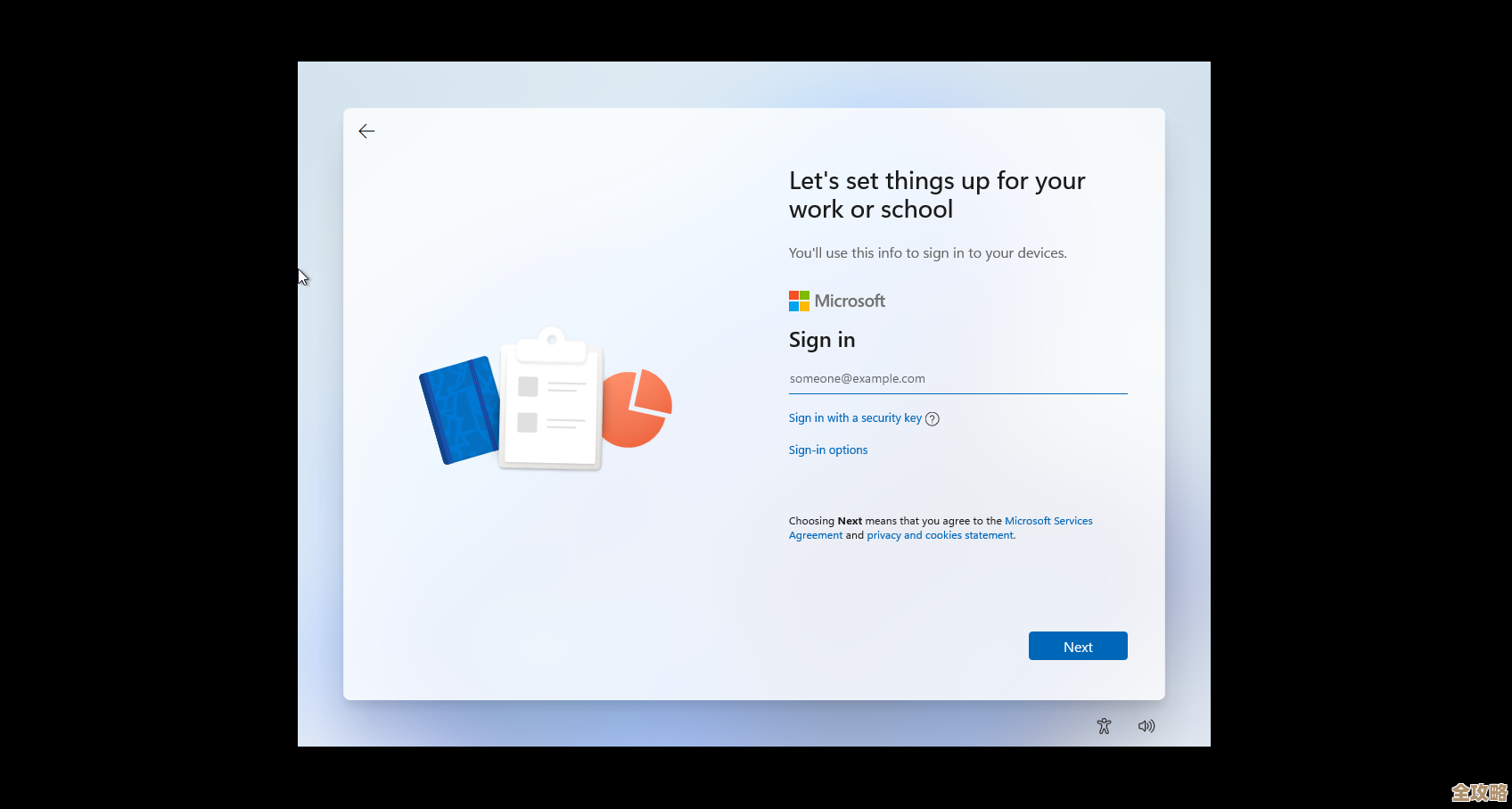
我们开始进入正式的安装流程,最常见的安装方式是通过微软官方提供的“Windows 11安装助手”或“创建Windows 11安装媒体”工具(来源:微软官网下载页面),这里以使用“安装助手”进行升级为例,这是最简单直接的方法,访问微软官网的Windows 11下载页面,找到“Windows 11安装助手”部分,点击“立即下载”,下载完成后,以管理员身份运行这个工具,它会再次检查你的电脑是否符合条件,通过后,你会看到一个许可条款,点击“接受”,工具就会开始下载Windows 11家庭版系统文件,这个过程取决于你的网速,下载完成后,它会自动创建安装环境并准备重启,你可以选择“立即重启”或者稍后安排一个时间重启电脑。
电脑重启后,安装过程就自动开始了,你会看到屏幕显示“正在安装Windows”的界面,并伴有进度百分比,这个阶段电脑可能会重启数次,这些都是正常现象,你只需要耐心等待,千万不要手动关闭电源,当文件复制、功能安装等步骤完成后,电脑会再次重启,进入一个全新的蓝色背景的设置界面,这就是我们常说的“开箱体验”(OOBE)。
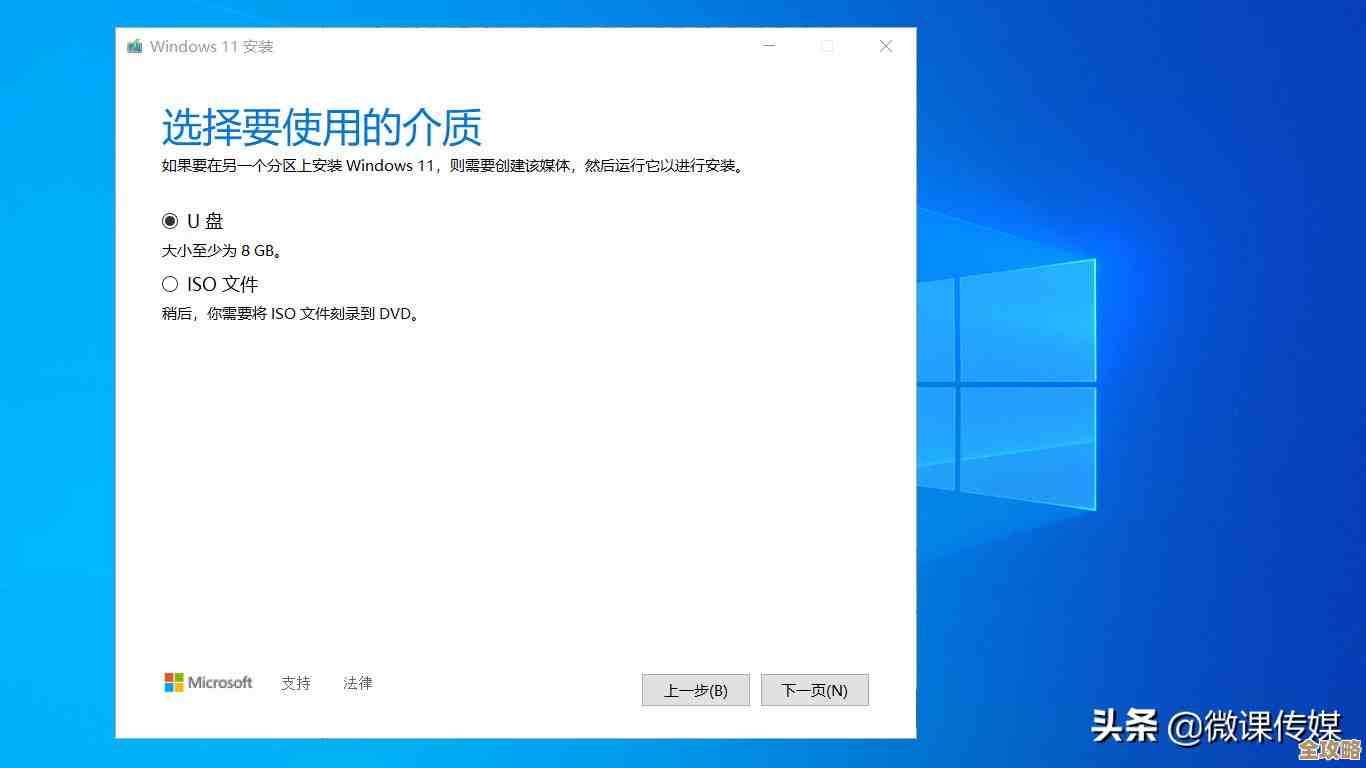
在设置界面,首先需要选择国家和地区、键盘布局,这些通常保持默认即可,接下来是最关键的一步:连接网络,系统会要求你连接到一个可用的Wi-Fi网络或插入网线,连接成功后,系统会检查更新,然后会提示你登录微软账户,输入你准备好的微软账户和密码,如果账户开启了双重验证,可能还需要在手机上确认一下,登录后,你可以为这台电脑创建一个PIN码(类似于手机解锁密码),这比输入复杂的账户密码更方便安全,随后,系统会询问你是否希望将活动历史记录、位置信息等数据同步到微软的云服务,你可以根据个人对隐私的关注程度选择“是”或“否”(建议仔细阅读后选择),接下来可能会有一个关于设备用途的选项(个人使用、家庭、工作等),选择适合你的即可,系统会应用这些设置,并显示“嗨,别着急,我们正在为你准备一切”的提示,再稍等片刻,你就会看到全新的Windows 11桌面了。
安装完成进入桌面后,还有几件收尾工作,第一件事是检查Windows更新,点击开始菜单,进入“设置”->“Windows更新”,检查并安装所有可用的更新,这能确保你的系统拥有最新的安全补丁和驱动程序,第二件事是检查设备管理器,看看有没有任何带有黄色感叹号的设备,这表示有硬件驱动未正确安装,可以通过Windows更新自动获取或前往电脑品牌的官网下载对应型号的驱动程序,第三件事就是重新安装你需要的常用软件,比如办公套件、浏览器、聊天工具等,别忘了把你之前备份的重要文件重新拷贝回新系统。
在整个过程中,有几点需要特别注意,首先是TPM 2.0和安全启动的要求,这是Windows 11与之前版本最大的不同,务必提前确认,微软账户是Windows 11家庭版强制要求的,无法跳过(专业版可以有离线账户选项),第三,安装过程中保持耐心,尤其不要在系统自动重启和配置时进行任何强制关机操作,如果你的电脑非常老旧,实在不满足Windows 11要求,但又很想尝试,可能需要寻找一些非官方的修改方法,但这会带来安全风险和稳定性问题,且可能无法接收正式更新,因此非常不推荐普通用户这样做,最好的方式还是确保硬件达标,进行官方标准的安装。
本文由邝冷亦于2025-11-15发表在笙亿网络策划,如有疑问,请联系我们。
本文链接:http://waw.haoid.cn/wenda/62490.html